Необходимость использования магазина приложений, такого как Плей Маркет, для загрузки и обновления приложений на вашем устройстве нельзя недооценивать. Когда вы сталкиваетесь с ошибками сервера, это может быть неприятным и разочаровывающим. Однако, не отчаивайтесь! Существует несколько способов устранить эту проблему и заставить Плей Маркет снова работать.
Перезапустите устройство. Это может показаться очень простым и банальным шагом, но часто перезапуск может помочь во многих ситуациях. Нажмите и удерживайте кнопку питания на своем устройстве, пока не появится меню "Выключение". Затем выберите "Перезагрузить" и подождите, пока устройство полностью не перезагрузится. После этого попробуйте снова открыть Плей Маркет и проверьте, работает ли он корректно.
Удалите кеш и данные Плей Маркета. Если перезапуск не сработал, вы можете попробовать удалить кеш и данные Плей Маркета. Для этого перейдите в "Настройки" на своем устройстве, выберите "Приложения" или "Управление приложениями", найдите Плей Маркет в списке приложений и откройте его. Затем нажмите на кнопку "Очистить кеш" и "Удалить данные". После этого зайдите в Плей Маркет и проверьте, исправилась ли ошибка сервера.
Как решить проблему с ошибкой сервера в Плей Маркет

Вот несколько шагов, которые помогут вам решить проблему с ошибкой сервера в Плей Маркет:
- Перезапустите устройство. Простая перезагрузка смартфона или планшета может помочь исправить временную сетевую проблему. Попробуйте открыть Плей Маркет после перезагрузки и увидите, помогло ли это.
- Проверьте наличие подключения к интернету. Убедитесь, что ваше устройство имеет стабильное соединение с интернетом. Попробуйте открыть веб-страницу в браузере для проверки. Если у вас нет подключения, попробуйте снова, когда соединение появится.
- Очистите кеш и данные Плей Маркет. Часто ошибки сервера могут возникать из-за неполадок с кешированными данными приложения. Чтобы исправить это, перейдите в настройки устройства, найдите Плей Маркет в списке установленных приложений и выберете "Очистить кеш" и "Очистить данные". После этого попробуйте открыть Плей Маркет снова.
- Проверьте обновления приложений и операционной системы. В некоторых случаях ошибка сервера может быть вызвана устаревшей версией Плей Маркет или операционной системы Android. Проверьте, есть ли доступные обновления для ваших приложений и операционной системы, и установите их, если возможно.
- Измените источник загрузки. Возможно, проблема с ошибкой сервера связана с конкретным сервером Плей Маркета. Вы можете попробовать изменить источник загрузки приложений, используя Wi-Fi или мобильные данные, или использовать VPN-сервис, чтобы получить доступ к другому серверу.
- Сбросьте настройки сети. В некоторых случаях проблема с ошибкой сервера может быть связана с нестабильными или неправильными настройками сети. Попробуйте сбросить настройки сети на вашем устройстве, перейдя в настройки и выбрав "Сеть и интернет" - "Сбросить настройки сети". После этого настройте подключение к Wi-Fi или мобильным данным снова и попробуйте открыть Плей Маркет.
Если ни один из этих шагов не помог решить проблему с ошибкой сервера в Плей Маркет, вам может понадобиться обратиться за помощью к службе поддержки Google или производителю вашего устройства. Они смогут предоставить более подробную информацию и помочь вам исправить проблему.
Проверьте подключение и настройки интернета
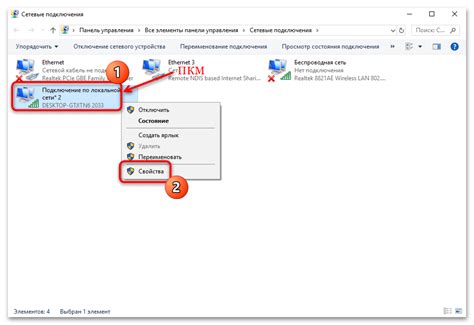
Если вы используете Wi-Fi, убедитесь, что вы находитесь в зоне покрытия сети и что введенные данные сети правильны. Вы также можете попробовать перезагрузить маршрутизатор и устройство, чтобы исправить возможные технические неполадки.
Если вы используете мобильный интернет, проверьте, что у вас достаточно средств и что ваш оператор мобильной связи не имеет никаких ограничений на доступ к Плей Маркет.
Кроме того, убедитесь, что на вашем устройстве правильно настроены параметры сети. Убедитесь, что в настройках есть разрешение на использование мобильных данных или Wi-Fi и что оно включено.
Если проблема остается, вы можете попробовать использовать другую сеть Wi-Fi или переключиться на мобильные данные, чтобы установить, в чем именно проблема.
Удалите кэш и данные приложения
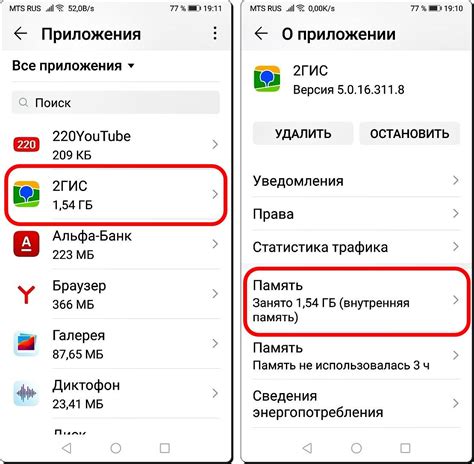
Если у вас возникла ошибка сервера в Плей Маркет, одним из способов ее устранения может быть удаление кэша и данных приложения. Для этого следуйте инструкциям ниже:
- Перейдите в настройки своего устройства
- Выберите раздел "Управление приложениями" или "Приложения и уведомления"
- Найдите в списке установленных приложений Google Play Маркет и нажмите на него
- На странице информации о приложении найдите и нажмите кнопку "Очистить кэш"
- Затем нажмите кнопку "Очистить данные" или "Удалить все данные"
После выполнения этих действий кэш и данные приложения будут удалены, что может помочь исправить ошибку сервера. Попробуйте открыть Плей Маркет снова и проверьте, работает ли он без проблем.
Если проблема не исчезла, попробуйте также перезапустить устройство либо обновить версию Google Play Маркет до последней доступной. Эти действия могут помочь решить проблему с ошибкой сервера и вернуть нормальную работу приложения.
Обновите систему Android и приложение Плей Маркет
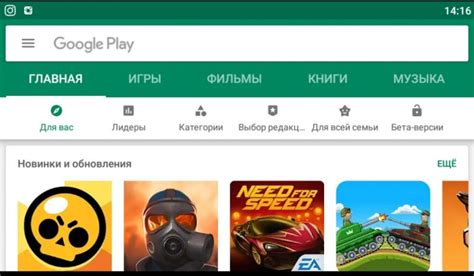
Если у вас возникла ошибка сервера Плей Маркет, одним из решений может быть обновление системы Android и самого приложения. В некоторых случаях ошибка может быть связана с устаревшей версией операционной системы или Плей Маркета, поэтому обновление может помочь исправить проблему.
- Перейдите в настройки вашего устройства Android.
- Прокрутите вниз и найдите раздел "О телефоне" или "О планшете", в зависимости от вашего устройства.
- В этом разделе найдите пункт "Системные обновления" или "Обновление программного обеспечения".
- Нажмите на этот пункт и убедитесь, что вы находитесь в разделе обновления системы Android.
- Если доступно обновление, нажмите на кнопку "Обновить" или "Проверить наличие обновлений".
- Дождитесь завершения процесса обновления системы Android. Это может занять некоторое время, в зависимости от размера обновления и скорости вашего интернет-соединения.
- После обновления системы Android перейдите в Плей Маркет.
- Откройте меню Плей Маркета, нажав на значок с тремя горизонтальными полосками в левом верхнем углу экрана.
- Выберите пункт "Мои приложения и игры" или "Мои приложения".
- Найдите приложение Плей Маркет в списке установленных приложений и убедитесь, что доступна новая версия.
- Если новая версия доступна, нажмите на кнопку "Обновить" рядом с приложением Плей Маркет.
- Подождите, пока приложение обновится, и попробуйте снова использовать Плей Маркет.
Если после обновления системы Android и Плей Маркета проблема не исчезла, попробуйте иные методы исправления ошибки сервера Плей Маркет.
Перезагрузите устройство и повторите попытку
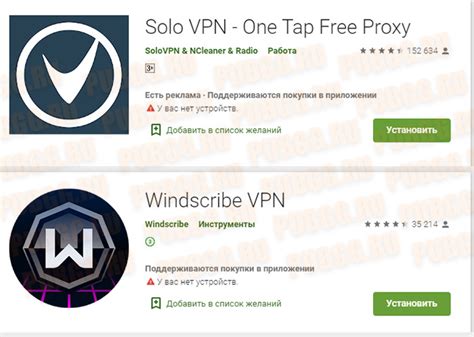
Чтобы сделать перезагрузку, выключите ваше устройство, подождите несколько секунд и затем включите его снова. Это поможет удалить временные данные и обновить сетевые подключения устройства.
После перезагрузки устройства откройте Плей Маркет и повторите попытку загрузки приложений или обновлений. Если ошибка сервера была вызвана временной проблемой, после перезагрузки проблема должна исчезнуть и вы сможете продолжить использование Плей Маркета без проблем.



